何もしていないのに突然Macの電源が入らなくなった、スリープから復帰しなくなった、といったトラブルはハードが故障したのかと思いがちだ。Genius Barに持って行くと、なんてことなく起動することもあって、これは時間も精神的にもつらい。Apple Storeに行く前に、いくつか確認しておきたい本体のリセット方法を紹介する。
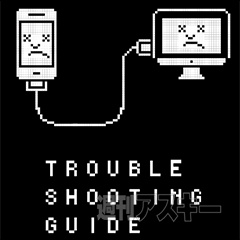 |
|---|
Macをリセットする
電源スイッチを押しても起動しない、スリープからの復帰ができない、電源ファンの動作がおかしい、といった症状が発生した場合、ハードウェアを制御する「SMC」(システム管理コントローラー)に不具合が起きている場合があるので、リセットしてみよう。これでも解消しないときはハードウェアの故障の可能性が高いので、点検や修理に出そう。
SMCのリセット方法
ノート型Mac(バッテリーを外せる機種)
1.電源をオフにする
2.電源アダプターを抜く
3.バッテリーを取り外す
4.電源ボタンを5秒間押す
5.バッテリーと電源アダプターを接続して起動する
ノート型Mac(バッテリーを外せない機種)
1.電源をオフにする
2.電源アダプターを接続する
3.キーボード左側の「shift」+「control」+「option」キーを押しながら電源ボタンを押す
4.上記すべてのキーと電源ボタンを同時に離す
5.電源を入れる
インテルベースのMac Pro/iMac/Mac mini
1.電源をオフにする
2.電源コードを抜く
3.15秒待つ
4.電源コードを接続する
5.5秒待ってから電源を入れる
※SMCは、ハードウェア、特に電源まわりの挙動がおかしい場合に、最後のトラブルシューティング手段としてリセットするものなので、まずはそのほかのトラブルシューティングを必ず試そう
また、ハードウェアのさまざまな情報を保存しておく専用のメモリー(NVRAM)の内容が壊れていても、同様に不具合が起きることがある。こちらは起動時に「command」+「option」+「P」+「R」キーを、起動音が2 回鳴るまで押しっぱなしにしておくとリセットできる。SMCリセットと合わせて試してみるといいだろう。
NVRAMのリセット方法
1.「command」+「option」+「P」+「R」キーを押す
2.上記を押したままの状態で電源ボタンを5秒ほど押す
アプリを強制終了する
アプリを終了したはずなのに、いつまでもカーソルがクルクルと回って止まらず、終了しない状態をアプリの暴走状態という。CPUの処理を占有してしまったり、アプリに割り当てられたメモリーを解放しないなど、デメリットばかりだ。幸い、OS Xには暴走したアプリを止めるコマンドが用意されているので、これを使って強制終了させよう。
アプリを強制終了すると作業中だったファイルは保存されない。アプリによっては不具合が起きたときに作業中だったファイルを復帰してくれる場合があるが、過信せずこまめに保存するクセをつけよう。
なお、強制終了したアプリを再度起動してもアプリがすぐ終了してしまうなど、症状が改善しない場合は初期設定ファイルの削除など、別の不具合解消法を試してみるといい。
ショートカットキーで強制終了する
「command」+「option」+「esc」キーを同時に押す
| メニューから強制終了する |
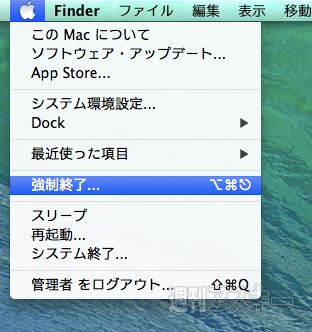 |
|---|
↑Appleロゴのメニューの「強制終了」を選択する。Windowsで言えば「Ctrl」+「Alt」+「Delete」キーに相当する、旧Mac OS時代から受け継がれてきたショートカットキーだ。
| Dockから強制終了する |
 |
|---|
↑Dockのアイコンを長押し(または「control」キー+クリック/右クリック)してメニューを表示し、「option」キーを押すと、アプリごとに強制終了できる。
また、アプリの強制終了は「アクティビティモニタ」でも行える。こちらは目に見えるアプリのほか、バックグラウンドで動作するプロセスも終了させられるため、見えないところで暴走しているケースにも対応できる。
 |
|---|
その他のMacのトラブルをまとめたのが、MacPeople4月号(2月28日発売)。システムやストレージ、ネットワークやセキュリティーなど、いざというときのために読んでおきたい対処法を解説しました。
 |
|---|
iOSのトラブルも収録しているので、iPhoneのキャリアメールの設定から、アプリの挙動がおかしいときやiPhoneが起動しないときなど、こちらも保存しておきたいマニュアルです。
 |
|---|
| |
その他、ノートタイプのMacを全紹介するPowerBook/MacBookヒストリーや、Apple製品に採用されたパーツのテクノロジー解説、次々とアップデートされるGoogleサービスの最新情報と活用法など、今月も束厚ありすぎでお届けします。
 |
|---|
| |
なお、ノート型Macの特集は4月号ですが、デスクトップ型Macの全ラインアップはMacPeople3月号に掲載しています。2号揃えるとMac生誕30周年大全となるので、こちらもよろしくお願いします。バックナンバーになるので、書店での注文や電子版などの入手がお勧めです。
週刊アスキーの最新情報を購読しよう











